Kako shraniti risbo PDF v Archicad
Vodenje risbe v formatu PDF je zelo pomembno in pogosto ponavljajoče se delo za tiste, ki se ukvarjajo z načrtovanjem stavb v Archicad. Priprava dokumenta v tej obliki se lahko izvede kot vmesna faza pri razvoju projekta, tako za oblikovanje končnih risb, pripravljenih za tiskanje in izdajanje kupcu. V vsakem primeru je pogosto treba shraniti risbe v PDF.
Archicad ima priročna orodja za shranjevanje risbe v PDF. Pogledali vam bomo dva načina, kako izvozite risbo v dokument za branje.
Vsebina
Kako shraniti risbo PDF v Archicad
1. Pojdite na uradno spletno stran Grapisoft in prenesite komercialno ali preskusno različico programa Archicad.
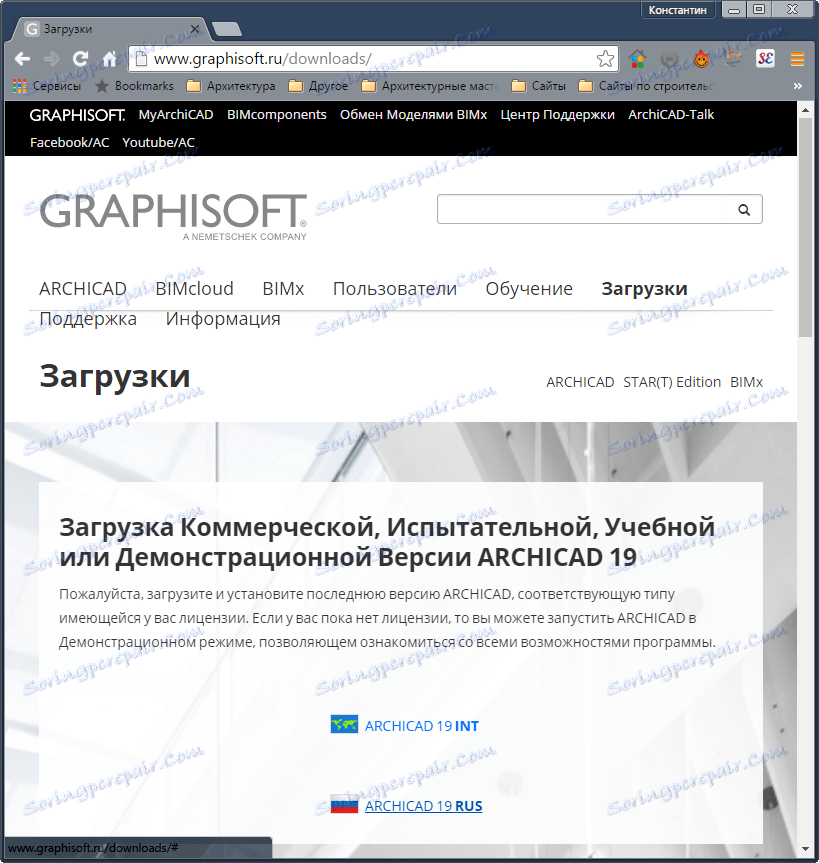
2. Namestite program po pozivih namestitvenega programa. Po končani namestitvi zaženite program.

Kako shraniti risbo PDF s tekočim okvirom
Ta metoda je najbolj preprosta in intuitivna. Njeno bistvo je v tem, da v PDF-ju samo shranimo izbrano področje delovnega prostora. Ta metoda je idealna za hitro in skico predstavitev risb za nadaljnje urejanje.
1. Odprite projektno datoteko V Arcadecimalu izberite delovno polje z risbo, ki jo želite shraniti, na primer tloris.

2. V orodni vrstici izberite orodje »Running frame« in povlecite območje, ki ga želite obdržati, tako da držite levi gumb miške. Risba mora biti znotraj okvirja, ki ima prekinjeno konturo.

3. V meniju kliknite zavihek »Datoteka«, izberite »Shrani kot«,
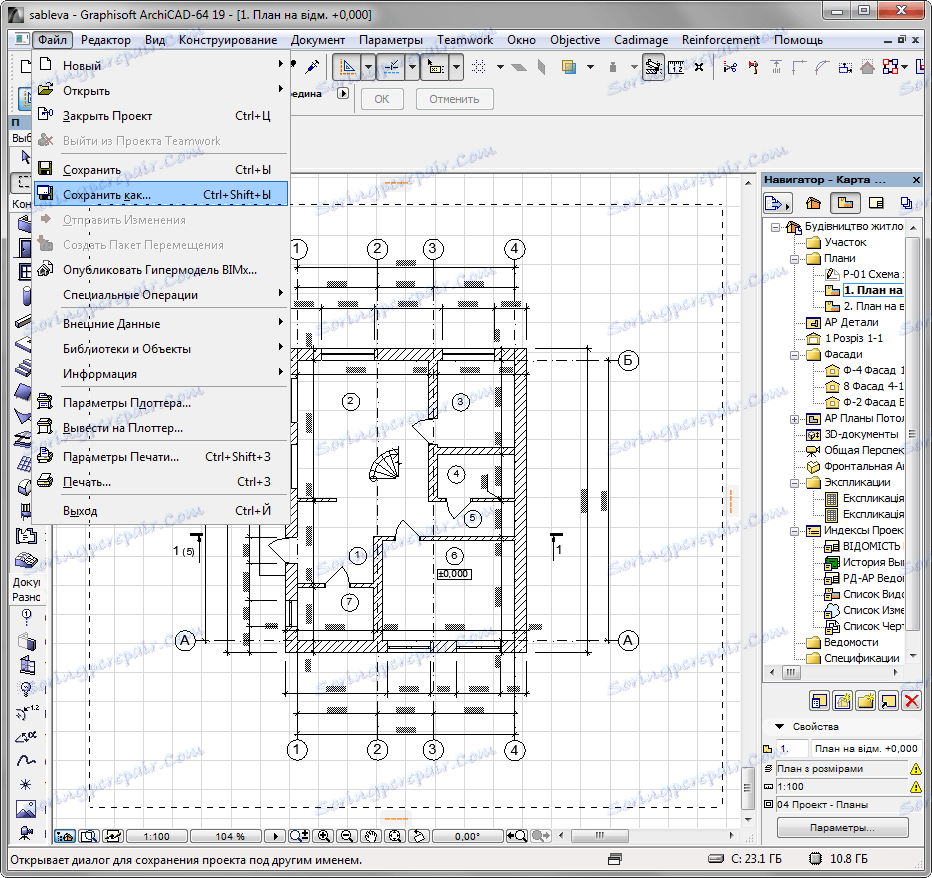
4. V oknu "Shrani načrt", ki se prikaže, podajte ime dokumenta in v spustnem seznamu "Vrsta datoteke" izberite "PDF". Določite lokacijo na trdem disku, kjer bo dokument shranjen.
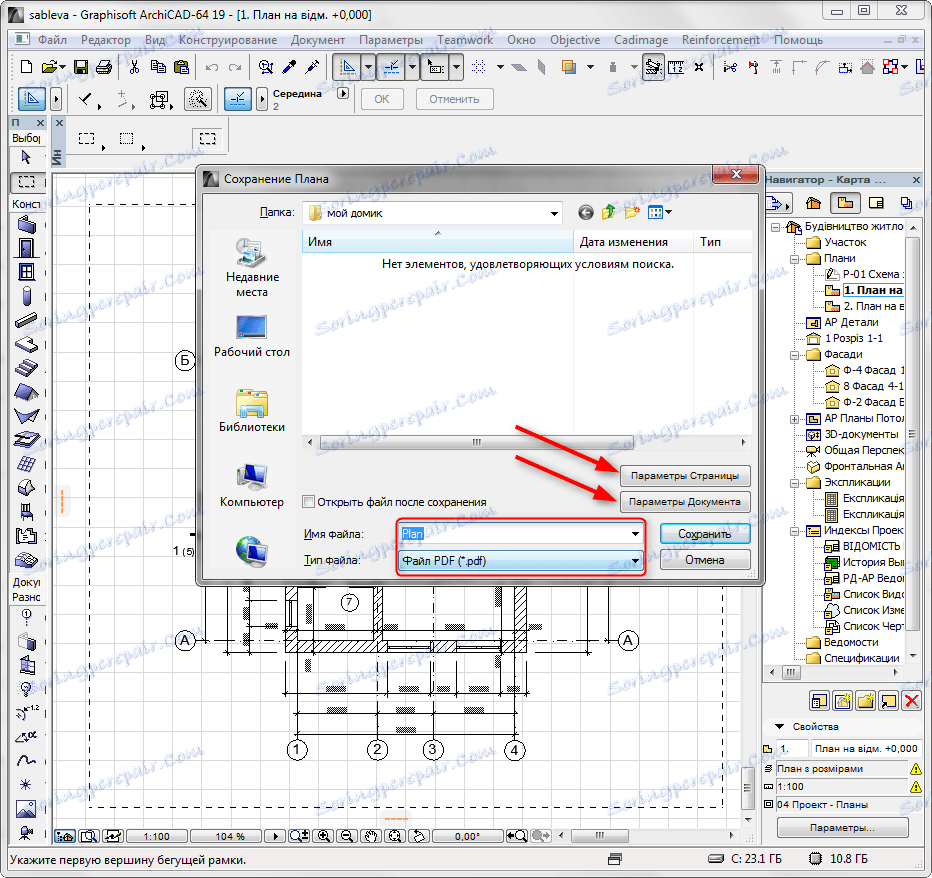
5. Preden shranite datoteko, morate nastaviti nekaj pomembnih dodatnih nastavitev. Kliknite stran Setup (Nastavitev strani). V tem oknu lahko nastavite lastnosti listov, na katerih bo risba. Izberite velikost (standardno ali po meri), orientacijo in nastavite vrednost polj dokumenta. Spremenite spremembe, tako da kliknete »V redu«.

6. Pojdite na "Nastavitve dokumenta v oknu File Save". Tu nastavite lestvico risbe in njen položaj na listu. V polje »Printable Area« zapustite »območje tekočega okvirja«. Določite barvno shemo za dokument - barvo, črno-belo ali v senci odtenkov. Kliknite V redu.
Upoštevajte, da sta lestvica in položaj v skladu z velikostjo lista, določenega v nastavitvah strani.

7. Po tem kliknite »Shrani«. Datoteka PDF z določenimi parametri bo na voljo v zgornji mapi.
Kako shraniti datoteko PDF s postavitvami
Druga metoda shranjevanja v PDF se uporablja predvsem za končne risbe, ki so pripravljene v skladu z normami in pripravljene za izdajo. V tej metodi je ena ali več risb, grafikonov ali tabel vstavljenih v
pripravljeno predlogo za nadaljnji izvoz v PDF.
1. Začnite projekt v Archcad. Na krmarju navigatorja odprite »Knjiga plošč«, kot je prikazano na sliki. Na seznamu izberite predhodno konfigurirano predlogo postavitve za list.
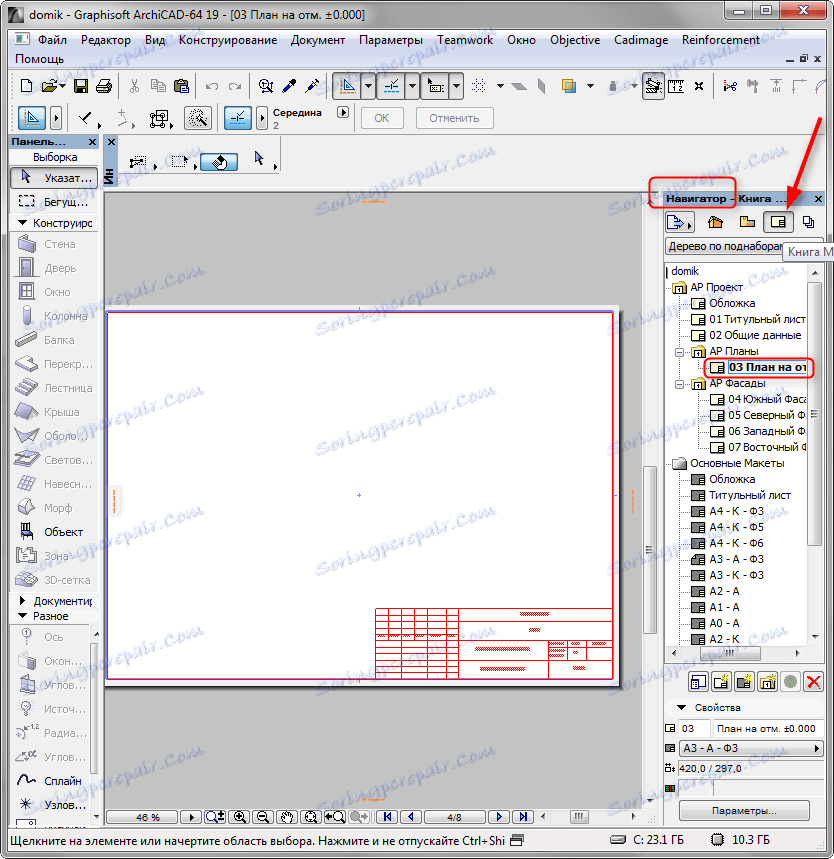
2. Z desno miškino tipko kliknite novo odprto postavitev in izberite Risanje mesta.
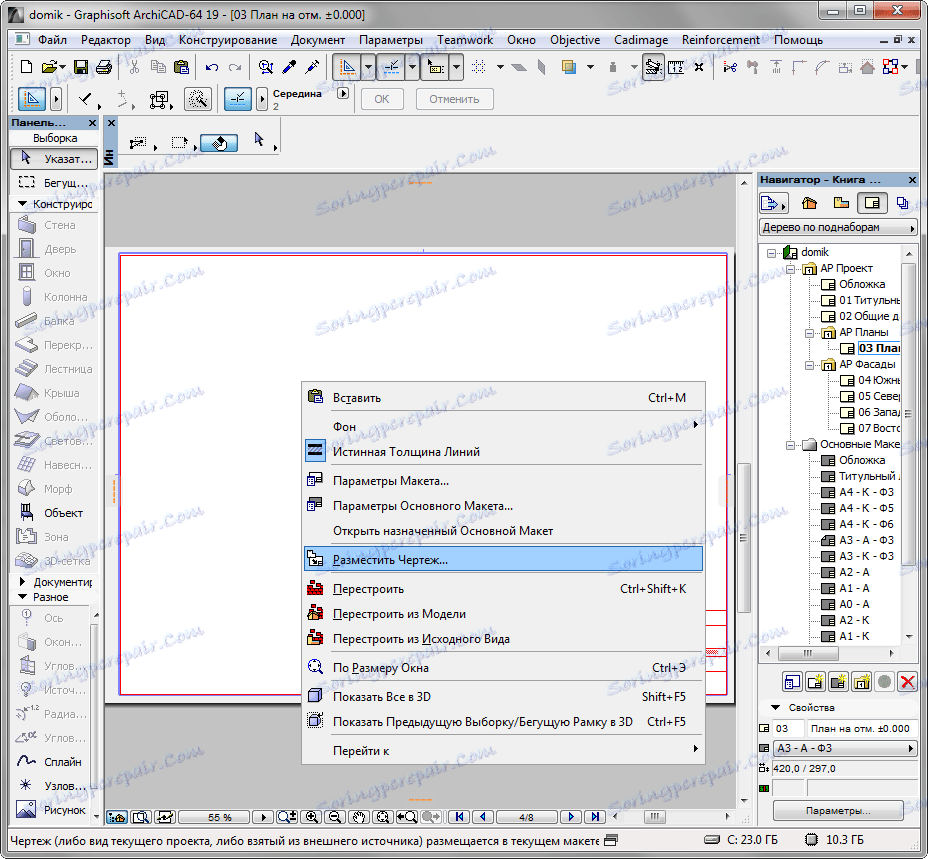
3. V oknu, ki se pojavi, izberite želeno risbo in kliknite »Kraj«. V postavitvi bo prikazana risba.

4. Izberite risbo, jo lahko premaknete, zavrtite in nastavite lestvico. Določite položaj vseh elementov lista, nato pa medtem, ko ostanete v načrtu, kliknite »Datoteka«, »Shrani kot«.

5. Nastavite ime dokumenta in vrsto datoteke PDF.
6. Med tem oknom kliknite »Nastavitve dokumenta«. V polje "Source" zapustite "All Layout". V polju »Shrani PDF kot ...« izberite barvno ali črnobelo skico dokumenta. Kliknite V redu.
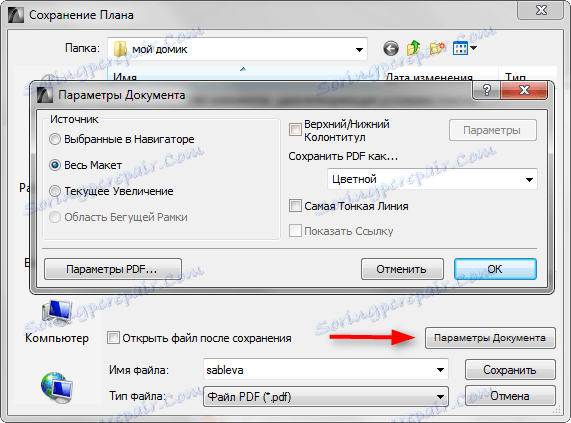
7. Shranite datoteko.
Preberite tudi: Programi za oblikovanje hiš
Zato smo preučili dva načina za izdelavo datoteke PDF v Archicad. Upamo, da bodo pomagali, da bo vaše delo lažje in produktivnejše!
